Création d'un compte utilisateur
<Accueil » Administration » Création d'un compte utilisateur
Cette rubrique explique la procédure à suivre pour créer un compte utilisateur. À noter que seuls les utilisateurs ayant accès au module "Administration" peuvent créer des comptes utilisateurs.
Rechercher un utilisateur
- Aller sous "Administration -> Sécurité -> Utilisateur";
- Utiliser les champs de recherche pour retrouver un utilisateur.
Pour les utilisateurs administrateurs et désactivés, utiliser les champs pour activer la recherche à leur sujet. Autrement, ceux-ci ne seront pas disponibles dans la grille suite à la recherche par défaut.
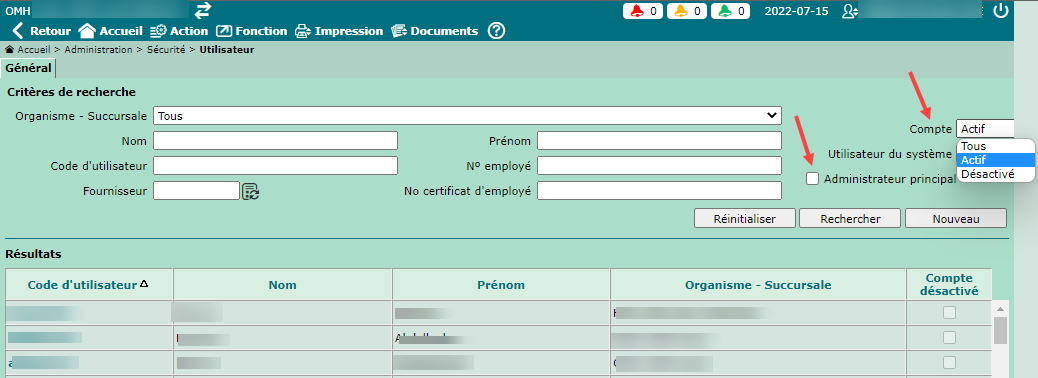
Nouvel utilisateur
- Aller sous "Administration -> Sécurité -> Utilisateur";
- Cliquer sur le bouton "Nouveau";
- Saisir tous les champs obligatoires affichés sous l'onglet "Général".
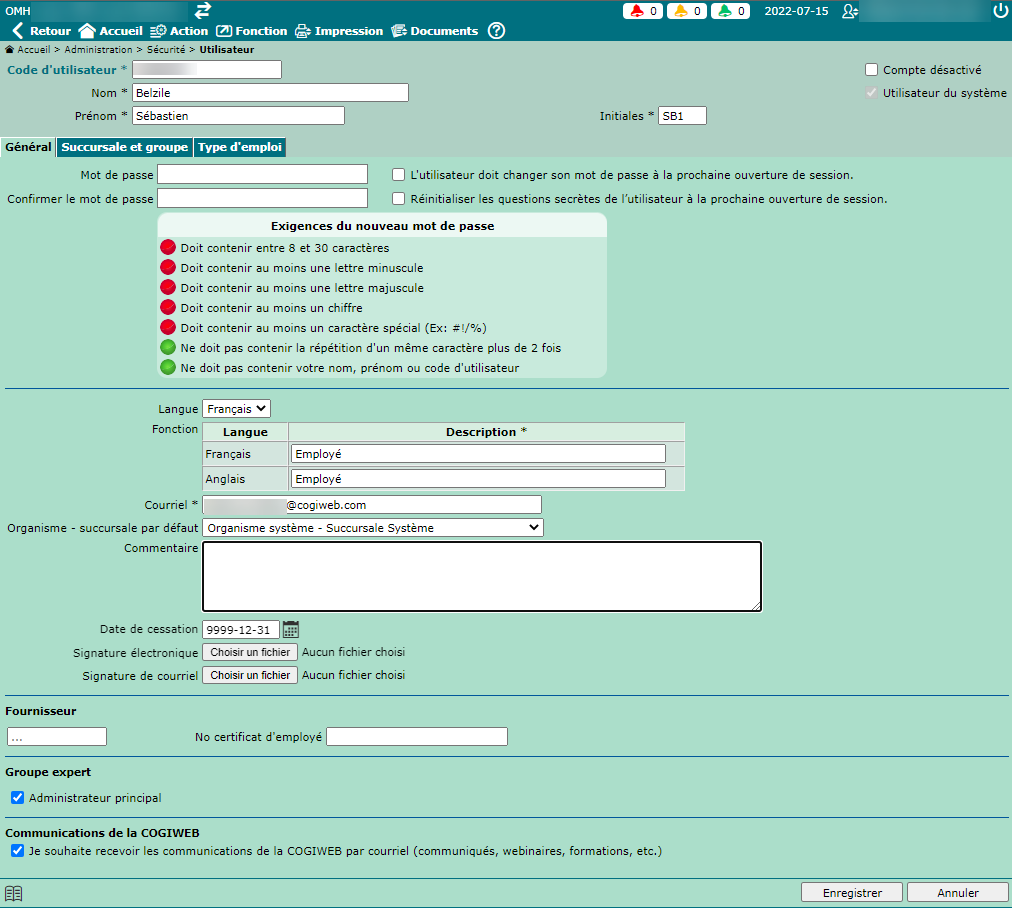
Code d'utilisateur
Le code d'utilisateur doit être composé des trois premières lettres du prénom, des trois premières lettres du nom de famille et du jour de naissance de l'utilisateur concerné. Par exemple, pour l'utilisateur qui se nomme Robert Tremblay né le 20 janvier, le code de cet utilisateur sera "robtre20".
Prendre note que ce code sera également utilisé dans les autres applications de la COGIWEB. Par conséquent, il est important de valider si l'utilisateur en question existe également dans ces applications.
Mot de passe
Un mot de passe temporaire doit être octroyé suite à la création du compte utilisateur (recommandé). Pour ce faire, saisir un mot de passe puis cocher la case "L'utilisateur doit changer son mot de passe à la prochaine ouverture de session" avant de sauvegarder le compte utilisateur.
Le mot de passe doit respecter les exigences qui s'affichent avec un point vert ou rouge, selon si la règle est respectée ou non au fur et à mesure que la saisie est effectuée, soit :
- Doit contenir entre 8 et 30 caractères;
- Doit contenir au moins une lettre minuscule;
- Doit contenir au moins une lettre majuscule;
- Doit contenir au moins un chiffre;
- Doit contenir au moins un caractère spécial (p. ex. : #!/%);
- Ne doit pas contenir la répétition d'un même caractères plus de 2 fois;
- Ne doit pas contenir le nom, le prénom ou le code de l'utilisateur.
Les administrateurs du système doivent utiliser cet écran pour modifier le mot de passe des employés de l'organisme.
Réinitialiser les questions secrètes de l'utilisateur à la prochaine ouverture de session
Au besoin, il peut être nécessaire de réinitialiser les questions secrètes d'un utilisateur.
L'utilisateur doit changer son mot de passe à la prochaine ouverture de session
Au besoin, cocher cette case pour vous assurer que le mot de passe sera mis à jour par l'utilisateur concerné lors de sa prochaine connexion au système.
Informations additionnelles
| Champ | Description |
| Langue | Langue d'affichage de l'employé |
| Fonction | Fonction de l'employé dans l'organisation |
| Courriel | Adresse courriel de l'employé |
| Organisme - succ. par défaut | Sélection de l'organisme d'ouverture par défaut |
| Commentaire | Commentaire général sur l'employé |
| Date de cessation | Date de fin d'emploi de l'employé |
| Signature électronique | Fichier de signature électronique pour certains rapports en format PDF |
| Signature de courriel | Fichier de signature électronique incluse directement dans l'écran pour la transmission des courriels. |
| Fournisseur | Fournisseur associé à l'employé (externe). |
| No certificat d'employé | Numéro du certificat d'employé de l'employé externe. |
| Administrateur principal | Coché lorsque l'utilisateur est "Administrateur principal" dans le SIGLS.NET |
| Communications de la COGIWEB | Coché lorsque l'utilisateur souhaite recevoir les communications de la COGIWEB par courriel (communiqués, webinaires, formations, etc.). |
Utilisateur du système
Les comptes pour lesquels cette case n'est pas cochée n'utilisent pas le système. Aucun employé ne peut donc utiliser ce code d'utilisateur pour ce connecter à l'application SIGLS.NET.
Ce compte doit néanmoins exister dans le système, pour des raisons techniques.
Le message "Veuillez contacter l'administrateur du système de votre organisme" s'affiche pour informer l'utilisateur de la situation.
L'onglet "Succursale et groupe" (association d'un utilisateur à un groupe)
L'association d'un utilisateur à un groupe permet d'octroyer à l'utilisateur une série de droits d'accès prédéterminés. En d'autres mots, l'utilisateur hérite des droits d'accès du groupe d'utilisateurs auquel il est associé.
Pour associer l'utilisateur à un groupe :
- Aller sous l'onglet "Succursale et groupe" puis sélectionner l'organisme;
- Dans la colonne de gauche, sélectionner le groupe auquel l'utilisateur sera associé et déplacer le groupe en question dans la colonne de droite à l'aide des flèches correspondantes.
- Cliquer sur le bouton "Enregistrer".
Cette procédure doit être répétée pour chaque succursale où se trouve l'utilisateur.
Les permissions (ajout, modification, suppression, etc.) sont associées au groupe et non à l'utilisateur. Par conséquent, l'utilisateur se voit attribuer les permissions du groupe auquel il appartient.

L'onglet "Type d'emploi"
L'onglet "Type d'emploi" permet d'entrer des informations relatives à l'emploi occupé par l'utilisateur.
Le type d'emploi peut être utilisé comme variable de correspondance et dans les suivis, notamment.
Entre autres choses, on peut spécifier la date d'entrée en service, les jours de congé et le statut de l'emploi de l'utilisateur, de même que l'équipe de travail dont il fait partie.
Section "Sommaire"
Cette section permet d'ajouter plusieurs types d'emploi différents pour un même employé, lorsque celui-ci évolue dans l'organisation.
La section "Détails" permet de mettre à jour le tableau sommaire.
Cocher la case "Inclure les types d'emploi inactifs et/ou échus" et cliquer sur le bouton "Rechercher" pour afficher tous les types d'emploi présents et passés.
Cliquer sur le type d'emploi pour afficher les informations associées à la section "Détails".
Pour ajouter un nouveau type d'emploi, cliquer sur le bouton "Nouveau" dans la partie inférieure de l'écran, compléter les champs désirés puis sauvegarder.
Il est possible de supprimer le type d'emploi avec le bouton "Supprimer", situé dans la partie inférieure de l'écran.
La liste déroulante "Type d'emploi" peut être pilotée à partir du module Intervenant. Par ailleurs, les champs "Équipe de travail" et "Jumelé à l'employé" peuvent également être saisis dans le module Intervenant.
Le type d'emploi doit être associé à l'utilisateur pour chaque organisme où celui-ci est présent.
À noter que le type d'emploi est requis pour l'assignation à un logement, au niveau du module Immobilier.
Au besoin, compléter les champs désirés de la section "Détail".
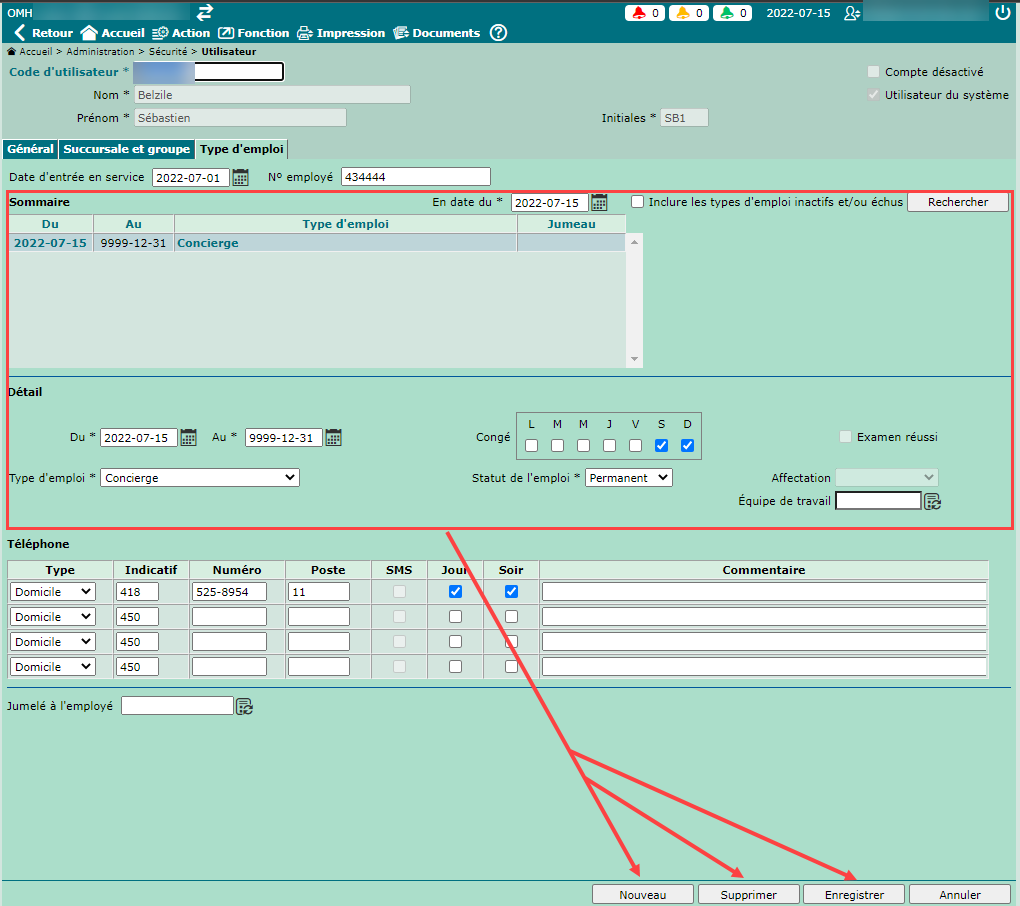
Section "Téléphone"
Cette section permet d'ajouter les différents numéros de téléphone de l'utilisateur.
© COGIWEB, 2025